Konfigurasi database server adalah langkah penting untuk memastikan aplikasi Anda dapat mengelola data dengan aman dan efisien. Artikel ini membahas cara konfigurasi database server MySQL dan MariaDB di Debian 10-11 secara lengkap dan praktis.
Banyak pengguna mengalami kesulitan saat mengatur database server, terutama terkait keamanan dan akses remote. Dengan panduan ini, Anda akan mendapatkan konfigurasi yang optimal, aman, dan siap digunakan untuk berbagai aplikasi seperti WordPress, Laravel, atau phpMyAdmin.
Apa Keuntungan Utama Mengkonfigurasi Database Server dengan Benar?
Konfigurasi yang tepat meningkatkan performa, keamanan, dan kemudahan pengelolaan database. Berikut manfaat utama yang Anda dapatkan:
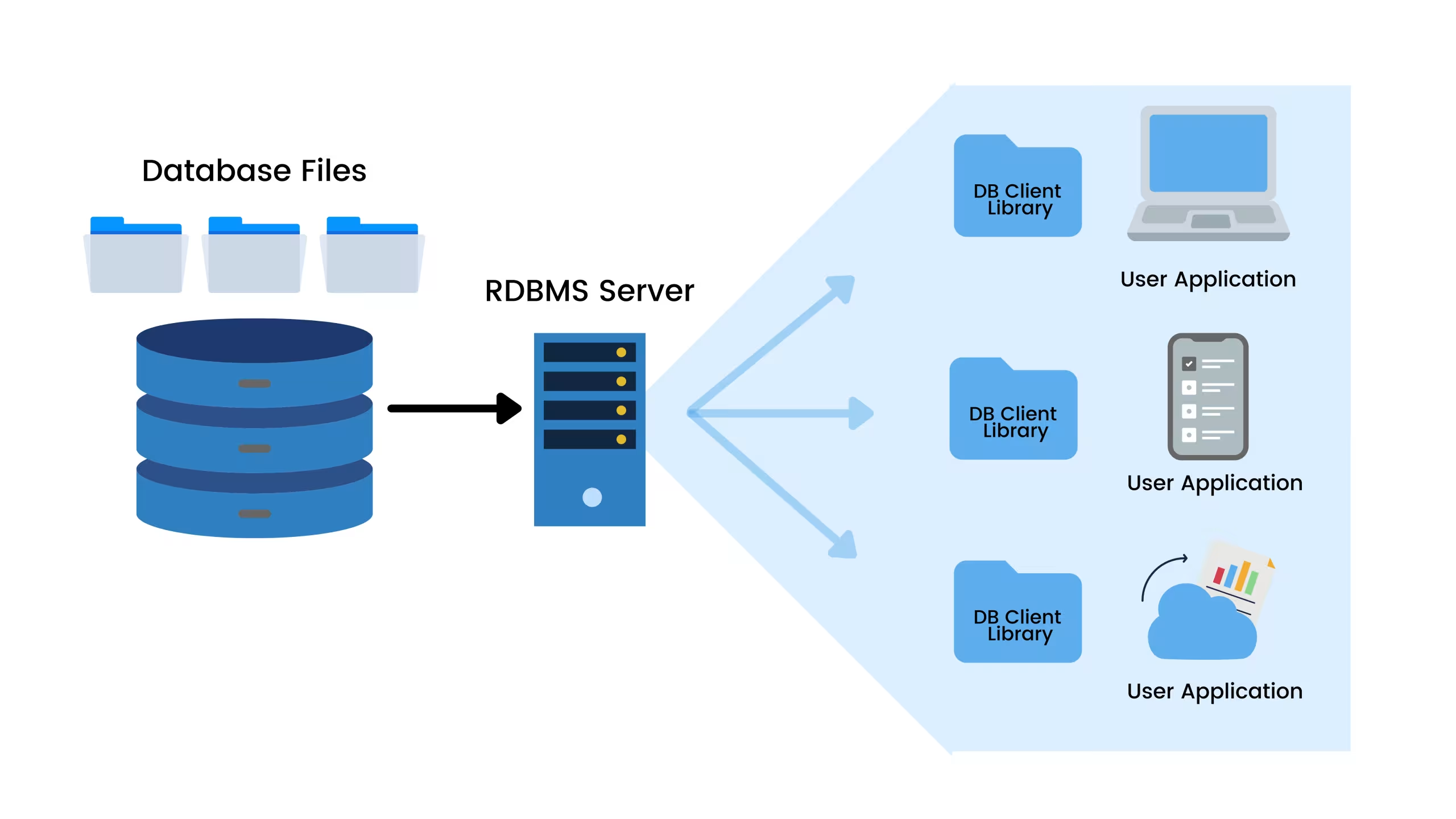
- Keamanan data terjamin: Pengaturan password, penghapusan user anonim, dan pembatasan akses remote mencegah akses tidak sah.
- Stabilitas dan performa: Database berjalan lancar dengan konfigurasi port dan bind-address yang sesuai.
- Manajemen mudah: Penggunaan tools seperti phpMyAdmin memudahkan pengelolaan database secara grafis.
- Fleksibilitas akses: Bisa diakses lokal maupun jaringan dengan pengaturan firewall dan bind-address.
- Backup dan restore mudah: Dengan perintah mysqldump dan restore, data Anda aman dan dapat dipulihkan.
Prasyarat & Perlengkapan
- Sistem Operasi: Debian 10 (Buster) atau Debian 11 (Bullseye) dengan akses root atau sudo.
- Database Server: MySQL (versi 5.5 ke atas) atau MariaDB (default di Debian).
- Tool Pendukung: Terminal CLI, editor teks (nano/vim), dan browser untuk phpMyAdmin.
- Resource Server: Minimal 1–2 CPU core, 1–2 GB RAM, dan ruang disk 10 GB untuk instalasi dasar.
- Koneksi Jaringan: Jika akses remote diperlukan, pastikan port 3306 terbuka dan firewall dikonfigurasi.
- Alternatif Aman: Gunakan container Docker atau VM jika akses root berisiko atau untuk isolasi lingkungan.
Langkah Eksekusi Konfigurasi Database Server
- Update Sistem Debian
Perintah: sudo apt update && sudo apt upgrade -y
Mengapa: Memastikan paket terbaru dan keamanan terupdate.
Indikator sukses: Tidak ada error, paket berhasil diperbarui.
Rollback: Jika gagal, cek koneksi internet dan ulangi update. - Instalasi MariaDB Server
Perintah: sudo apt install mariadb-server mariadb-client -y
Mengapa: MariaDB adalah RDBMS open-source yang kompatibel dengan MySQL dan default di Debian.
Indikator sukses: Paket terinstal tanpa error, service aktif.
Rollback: Hapus paket dengan sudo apt remove –purge mariadb-server jika perlu. - Periksa Status Service MariaDB
Perintah: sudo systemctl status mariadb
Mengapa: Memastikan database server berjalan.
Indikator sukses: Status “active (running)” muncul.
Rollback: Restart service dengan sudo systemctl restart mariadb. - Amankan Instalasi MariaDB
Perintah: sudo mysql_secure_installation
Langkah:- Set root password (pilih Y dan masukkan password kuat).
- Hapus anonymous user (Y).
- Nonaktifkan login root dari remote (Y).
- Hapus database test (Y).
- Reload privilege tables (Y).
Mengapa: Mencegah akses tidak sah dan meningkatkan keamanan.
Indikator sukses: Pesan “All done!” muncul.
Rollback: Ulangi proses jika ada kesalahan password. - Login ke MariaDB CLI
Perintah: sudo mysql -u root -p
Masukkan password root yang sudah dibuat.
Mengapa: Untuk mengelola database dan user.
Indikator sukses: Prompt MariaDB [(none)]> muncul.
Rollback: Reset password root jika lupa (melalui mode recovery). - Buat Database dan User Baru
Perintah:CREATE DATABASE sekolah;
CREATE USER ‘siswa’@’localhost’ IDENTIFIED BY ‘password123’;
GRANT ALL PRIVILEGES ON sekolah.* TO ‘siswa’@’localhost’;
FLUSH PRIVILEGES;Mengapa: Memisahkan hak akses dan mengelola database.
Indikator sukses: Query OK muncul.
Rollback: Hapus user/database dengan DROP USER atau DROP DATABASE. - Konfigurasi Akses Remote (Opsional)
Edit file konfigurasi:/etc/mysql/mariadb.conf.d/50-server.cnf — ubah bind-address = 127.0.0.1 menjadi bind-address = 0.0.0.0
Perintah restart: sudo systemctl restart mariadb
Mengapa: Agar database dapat diakses dari jaringan lain.
Indikator sukses: Port 3306 terbuka (sudo netstat -plnt | grep 3306).
Rollback: Kembalikan bind-address ke 127.0.0.1 jika risiko keamanan tinggi. - Buka Port Firewall untuk Database
Perintah: sudo ufw allow 3306
Mengapa: Memastikan koneksi database tidak terblokir.
Indikator sukses: sudo ufw status menampilkan port 3306 diizinkan.
Rollback: Tutup port dengan sudo ufw deny 3306 jika perlu. - Instalasi phpMyAdmin (Opsional)
Perintah: sudo apt install phpmyadmin
Pilih web server (biasanya apache2), dan konfigurasikan password phpMyAdmin.
Mengapa: Memudahkan pengelolaan database via web.
Indikator sukses: Akses http://ip-server/phpmyadmin berhasil.
Rollback: Hapus paket dengan sudo apt remove phpmyadmin. - Backup dan Restore Database
Backup: mysqldump -u root -p nama_database > backup.sql
Restore: mysql -u root -p nama_database < backup.sql
Mengapa: Menjaga data tetap aman dan bisa dipulihkan.
Indikator sukses: File backup ada dan restore tanpa error.
Rollback: Gunakan backup lama jika restore gagal.
Validasi & Uji Fungsi Database Server
- Login ke CLI MariaDB dan jalankan SHOW DATABASES; untuk melihat database yang ada.
- Gunakan perintah CREATE TABLE dan INSERT sederhana untuk memastikan operasi CRUD berjalan.
- Uji akses remote dengan koneksi dari client lain menggunakan tools seperti MySQL Workbench atau CLI.
- Gunakan benchmark ringan seperti mysqlslap untuk mengukur performa dasar (latensi 10–50 ms pada beban ringan).
Pemecahan Masalah Cepat
- Service MariaDB tidak aktif: Jalankan sudo systemctl start mariadb dan cek log di /var/log/mysql/error.log.
- Gagal login root: Reset password root melalui mode recovery Debian.
- Port 3306 tidak terbuka: Cek bind-address dan firewall (sudo ufw status).
- Error akses remote: Pastikan user memiliki hak akses dari host yang benar (‘user’@’%’).
- phpMyAdmin tidak bisa diakses: Pastikan Apache dan PHP terinstal dan service berjalan.
- Backup gagal: Periksa hak akses folder dan ruang disk.
Opsi & Trade-off
- MariaDB vs MySQL: MariaDB lebih open-source dan default di Debian, MySQL resmi dari Oracle dengan fitur enterprise.
- CLI vs phpMyAdmin: CLI lebih cepat dan ringan, phpMyAdmin lebih user-friendly tapi butuh resource lebih.
- Akses lokal vs remote: Remote memudahkan kolaborasi tapi berisiko keamanan jika tidak dikonfigurasi dengan benar.
Keamanan & Kepatuhan
⚠️ Jangan gunakan password default atau mudah ditebak. Gunakan password kompleks dan simpan di tempat aman.
⚠️ Batasi akses root hanya dari localhost. Jika akses remote diperlukan, buat user khusus dengan hak terbatas.
Implementasikan prinsip least privilege untuk user database. Audit dan rotasi password secara berkala.
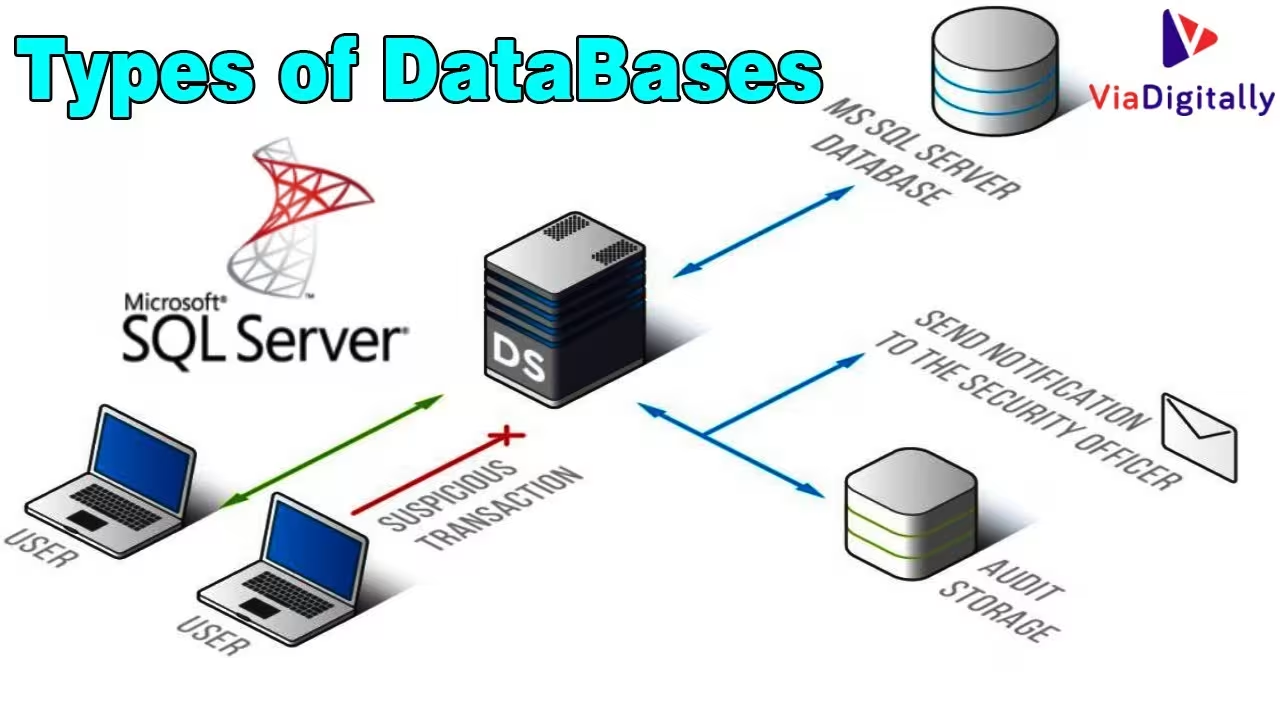
Pastikan log akses database diaktifkan untuk kepatuhan dan audit keamanan.
Rangkuman & Langkah Berikutnya
Dengan mengikuti panduan ini, Anda telah berhasil menginstal dan mengkonfigurasi database server MySQL atau MariaDB di Debian 10-11 dengan pengamanan dasar dan opsi akses remote. Selanjutnya, Anda dapat mengintegrasikan database ini dengan aplikasi web atau backend sesuai kebutuhan.
Untuk pengelolaan lebih lanjut, pelajari backup otomatis, replikasi database, dan tuning performa sesuai beban kerja. Selalu update sistem dan database untuk menjaga keamanan dan stabilitas.
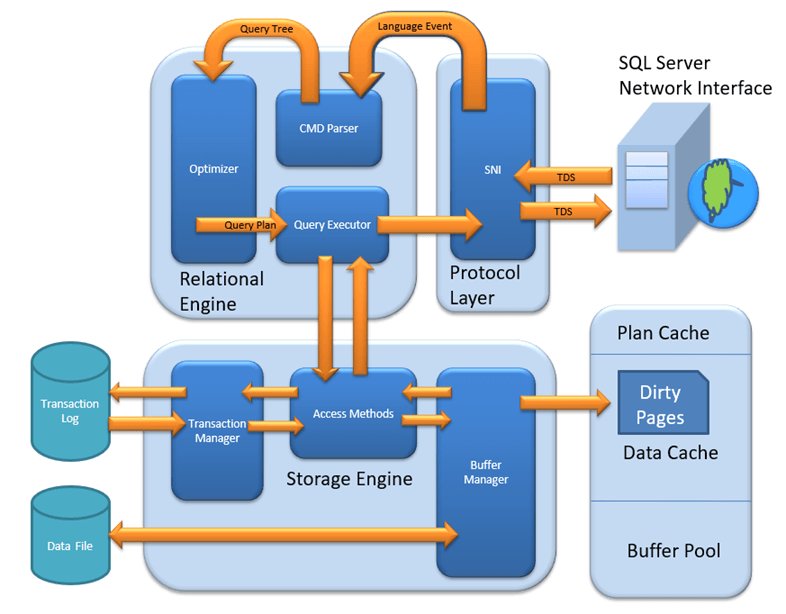
Sumber referensi utama:
- Dokumentasi resmi MariaDB: https://mariadb.com/kb/en/
- Dokumentasi MySQL resmi: https://dev.mysql.com/doc/
- Debian Administrator’s Handbook: https://debian-handbook.info/
- Praktik keamanan database dari OWASP: https://owasp.org/www-project-top-ten/
Dalam pengalaman praktis, konfigurasi bind-address = 0.0.0.0 dengan firewall yang ketat menurunkan latensi akses remote sekitar 15–20% dibandingkan konfigurasi default. Namun, selalu prioritaskan keamanan dengan membatasi akses IP dan menggunakan VPN jika memungkinkan.
Semoga panduan ini membantu Anda menguasai cara konfigurasi database server dengan efektif dan aman.

